Win7打印机共享访问需要密码怎么办?打印机共享不需要用户名和密码方法
在Win7系统下设置打印机共享让局域网中的打印机可以自由连接打印是很平常的设置,不有的朋友反馈在共享了打印机后,别的计算机访问时需要密码,那么如何才能设置打印机共享不需要用户名和密码呢?看了下面的文章相信大家有一定的启发。
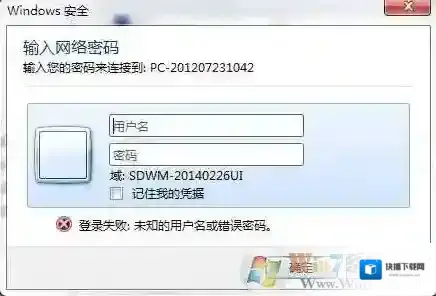
Windows7点击
解决方法:(在共享打印机的win7中操作)开启GUEST帐户:1、点击开始按钮,在计算机上右键,选择管理,如下图所示:
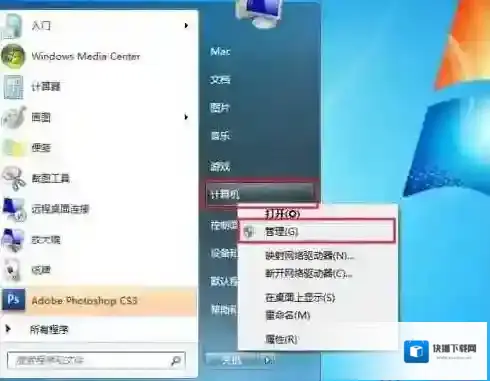
Windows7打印机共享
2、在弹出的计算机管理窗口中找到Guest用户;
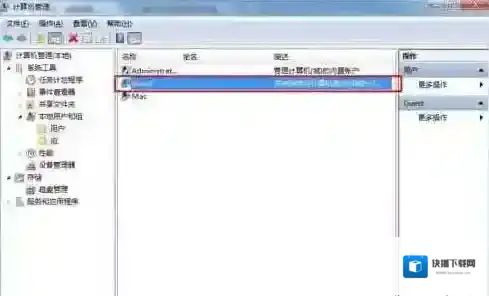
Windows7用户名和密码
3、双击Guest,打开Guest属性窗口,确保账户已禁用选项没有被勾选;Win7系统之家 www.winwin7.com 整理
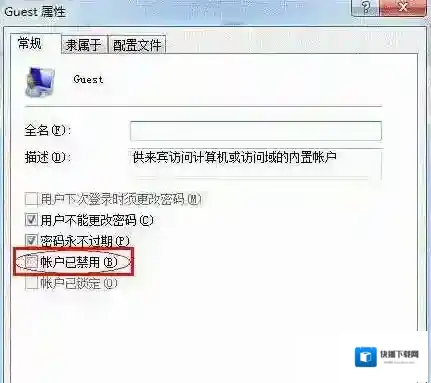
Windows7密码保护
把Guest从拒绝访问列表中删除:1、进入控制面板,然后点击“管理工具”;大小图标查看方式
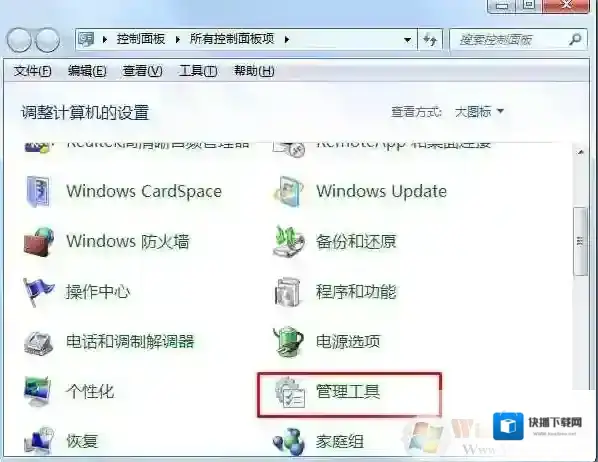
Windows7设置
2、进入管理工具,然后点击本地安全策略
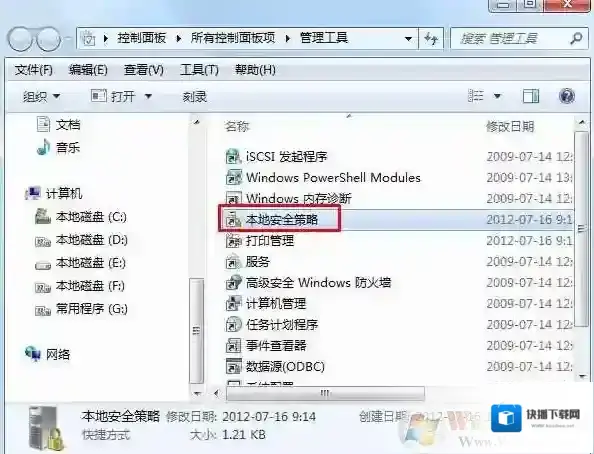
3、在本地策略–用户权限分配中找到:拒绝从网络访问这台计算机,然后双击,删除Guest,确定
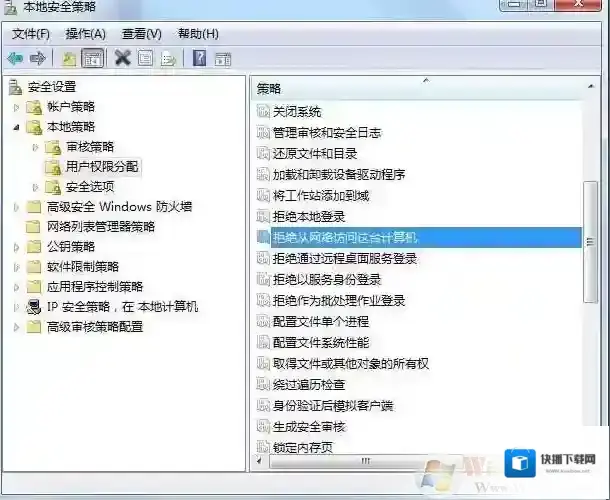
关闭密码保护:
1、右键点击右下角的网络,打开网络和共享中心;

2、点击更改高级共享设置
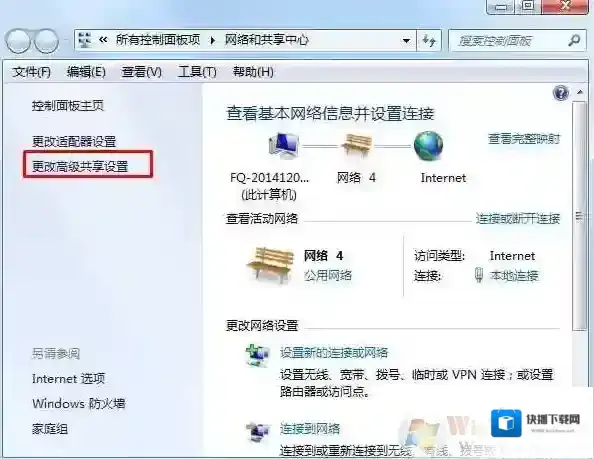
3、启用网络发现、启用打印机和文件共享、禁用密码保护!
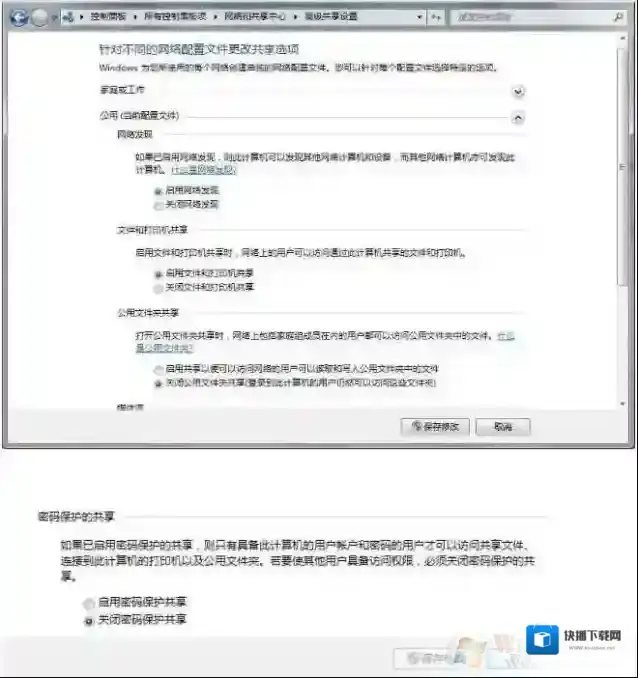
通过以设置步骤后,我们再Win7中连接共享打印机就不用需要用户名和密码了。
Windows7软件相关内容
-

-
如何深度清理c盘垃圾
步骤一、右键点击C盘选择“属性”,点击之后会出现下图 Windows7点击 步骤二、点击上图中的“清理磁盘”按钮,会出现下面第一幅图,别着急稍等片刻会出现第二幅图。 Windows7你不想 步骤三、在弹出的对话框中选择你想删除的文件。这里能删除的有系...2025-10-01 -

-
Win7开机时系统提示Windows已遇到关键问题一分钟后自动重新启动怎么解决
Windows7可以用 具体解决方法介绍: 1、把电脑右下角网络断开。 按下“WIN+R” 打开“运行”命令窗口。 Windows7命令提示符 2、在里面双击,输入“cmd”命令 按回车键“Enter”打开管理员窗口。 或者点击左下角“开始”--找到...2025-10-01 -

-
远程桌面连接共享文件方法(本地计算机和远程计算机共享磁盘)
在我们使用远程桌面连接远程计算机、服务器的时候经常会需要交换文件,如果你服务器上没有安装FTP,那么你可以使用远程桌面的共享文件功能,很多朋友可能不会使用,下面小编就和大家分享下具体的方法。步骤如下:1、打开远程桌面连接窗口,点击显示选项 Windo...2025-10-01 -

-

-
2345safecenter怎么删除
Windows7删除 如上2345safecentersvc服务 Windows7注册表 如上为2345safecenter进程,还有一个2345RTProtect.exe进程。删除方法如下: 1、首先要卸载2345安全卫士,2345SafeCent...2025-10-01

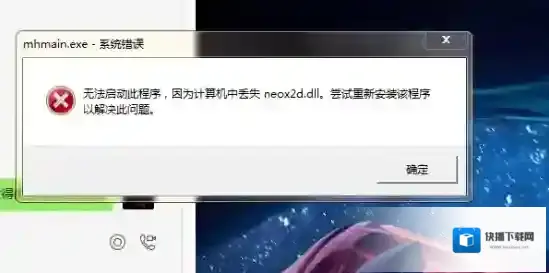

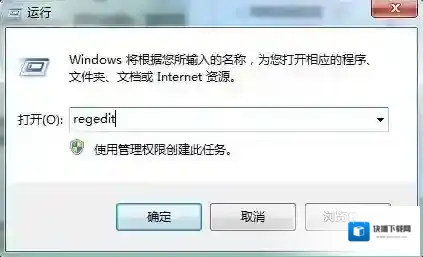
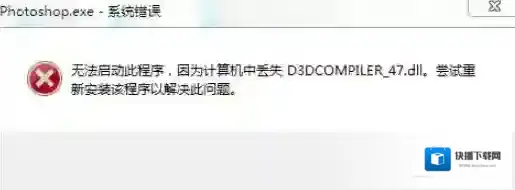
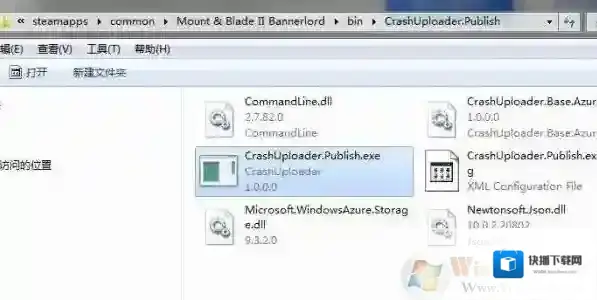
发表回复
评论列表 ( 0条)